工具/原料:
系统版本:windows10系统
品牌型号:华硕vivobook14
方法/步骤:
方法一:关闭Windows Update服务
1、同样是按【Win+R】键,输入【services.msc】并【确定】;
2、双击打开【Windows Update】,将【启动类型】设置为【禁用】;
3、点击【恢复】,将图中的所有选定部分设置为【无操作】,然后单击【应用】和【确定】。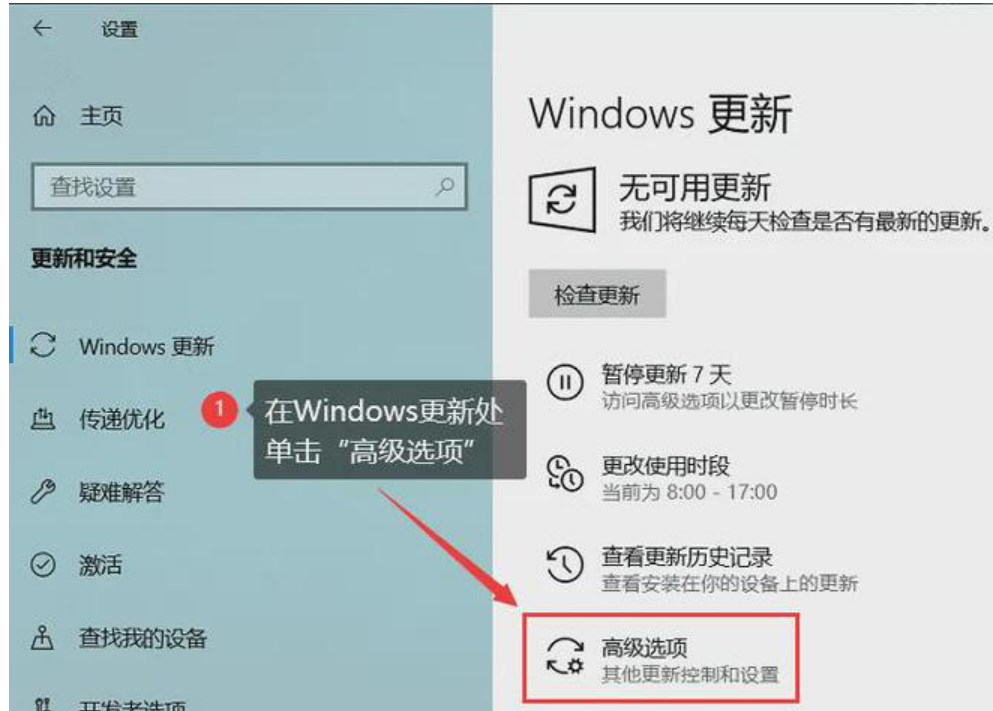
方法二:通过设置来直接关闭
1、通过【Windows+I】来打开电脑的设置,然后单击【更新和安全】;
2、在打开的界面右侧选择【高级选项】。之后把【更新项目】里面的项目全部关闭,或者是选择下方的【暂停更新】。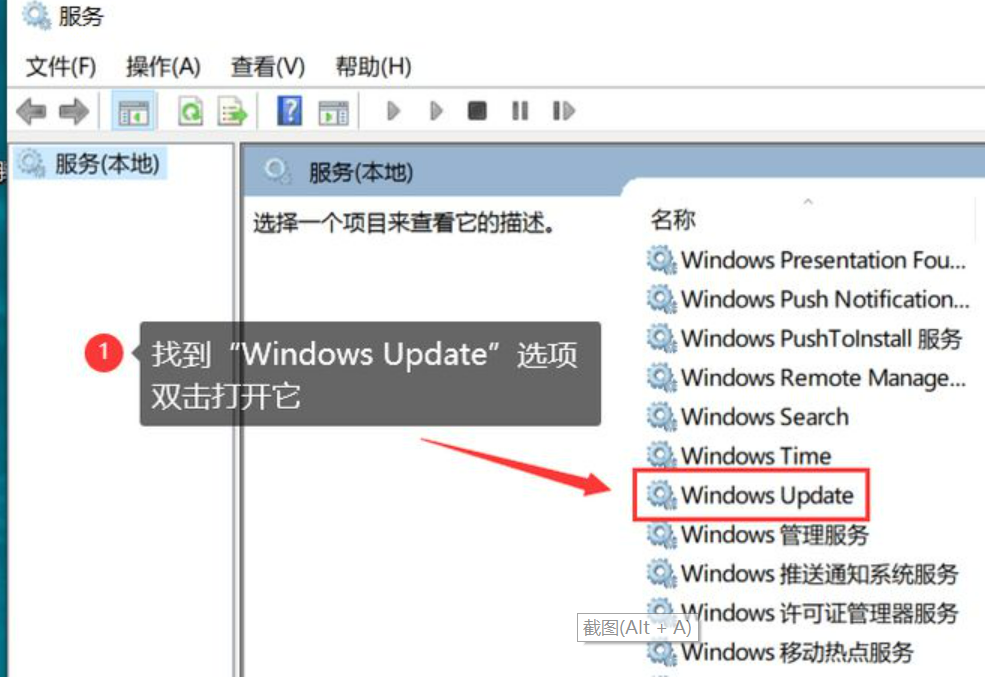
总结:
方法一:关闭Windows Update服务
方法二:通过设置来直接关闭